在线配色器
搭出好色彩

效果图制作分为三个部分:首先把人物抠出来,方法任意;然后用裂纹素材给脸部及肤色等区域增加裂纹;最后用碎片素材增加碎片,局部增加火焰效果,再整体润色即可。最终效果

本教程的磨皮方法操作起来可能有点复制,不过处理后的图片细节分布均匀,效果也非常精细。大致过程:首先需要选择精度好一点的素材图片,再磨皮之前需要创建两个曲线调整图层,

作者介绍的仿手绘方法非常专业,不过难度要大很多,需要一定的绘画基础,并对PS和SAI两款软件非常熟练,同时还需要配合手绘板绘制。原图
人物美化之前需要对素材图进行仔细的分析。找出期中的缺点,然后逐一修复。如人物脸型不够好可以用液化工具修复。人物唇部不够亮,肤色不够好可以调整等等。。。尽量修复好每一个细节。
原图

最终效果

1、首先原图皮肤就很好这里我们就不需要磨皮处理,为了提升照片的气质,用液化工具(ctrl+shift+x)调整人物脸部使脸型和手指变的修长些。

2、执行图层属性下的照片滤镜,可以使图片变的更加柔和。加上照片滤镜后发现图片变暗了很多,再执行图像—调整—色阶,适当的调整图片整体亮度。



3、用画笔工具在人物眼睛,嘴巴和指甲上色,填充你喜欢的色彩,然后选着合适的图层模式一般为“柔光或是叠加”。眼影方面为了突出眼影的亮粉效果,执行滤镜—杂色—添加杂色,具体数值如下。
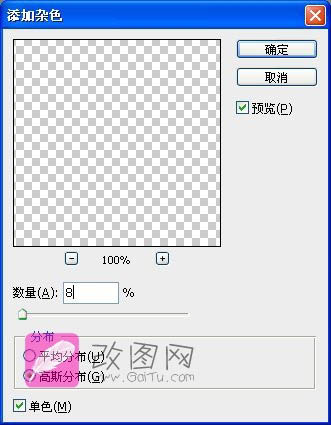


Copyright © 2016-2022 WWW.PSDEE.COM All Rights Reserved 版权归PSDEE教程网所有
本站所发布内容部分来自互联网,如有侵犯到您的权益烦请通知我们,我们会在3个工作日内删除相关内容
联系QQ:309062795 闽ICP备10004512号-4